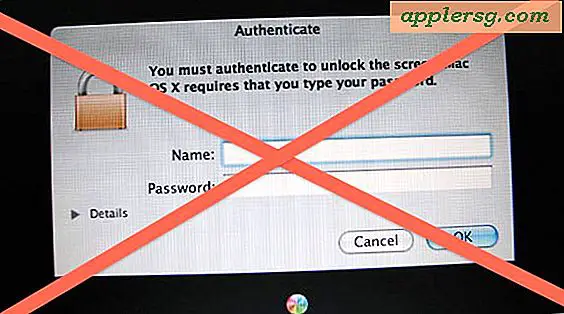Hvordan skanne til PDF med et Lexmark
Lexmarks multifunksjonsskrivere er designet for å fungere med Lexmarks SmartSolutions-nettsted. Nettstedet tilbyr en rekke funksjoner, inkludert skanning til PDF. Nettstedet er gratis for alle som eier eller bruker en Lexmark-skriver. Oppsett krever en e-postadresse og sikkerhetskoden fra skriveren.
SmartSolutions-konto
Opprett en konto på SmartSolutions nettsted ved å skrive inn e-postadressen din og opprette et nytt passord. E-postadressen din vil være brukernavnet ditt.
Skriv inn landet ditt.
Slå på skriveren og sørg for at den er koblet til hjemmenettverket eller kontoret.
Klikk på "Løsningssenter" og velg "Legg til skriver."
Finn din Lexmark-skriver på nettverket, og velg den.
Gå til myTouch-skjermen på skriveren din og finn sikkerhetskoden. Oppsettprosessen vil instruere deg i hvordan du finner koden på din spesielle modell. Skriv ned koden og skriv den inn på nettstedet.
Opprett Skann til PDF-løsning
Finn løsningen på SmartSolutions-nettstedet.
Gi den tilpassede versjonen et navn, og velg et ikon du vil bruke til løsningen.
Bla til mappen på datamaskinen eller nettverket der du vil at skriveren skal lagre PDF-filene.
Skriv inn et valgfritt filnavnprefiks du vil at skriveren skal legge til i de skannede dokumentene.
Angi om du vil forhåndsvise det skannede bildet før du lagrer det. Forhåndsvisning fungerer bare når du skanner via glasset. Det fungerer ikke med den automatiske dokumentmateren.
Spesifiser DPI eller prikker per tomme og farge eller svart-hvitt.
Skann til PDF
Legg originaldokumentet i skriveren, enten på glasset eller i den automatiske dokumentmateren.
Trykk på SmartSolutions-knappen på skriverens kontrollpanel.
Trykk på ikonet for løsningen for utskrift til PDF. Skriveren vil følge skriptet som ble opprettet av Print to PDF-løsningen og lagre PDF-filen på det stedet du spesifiserte.